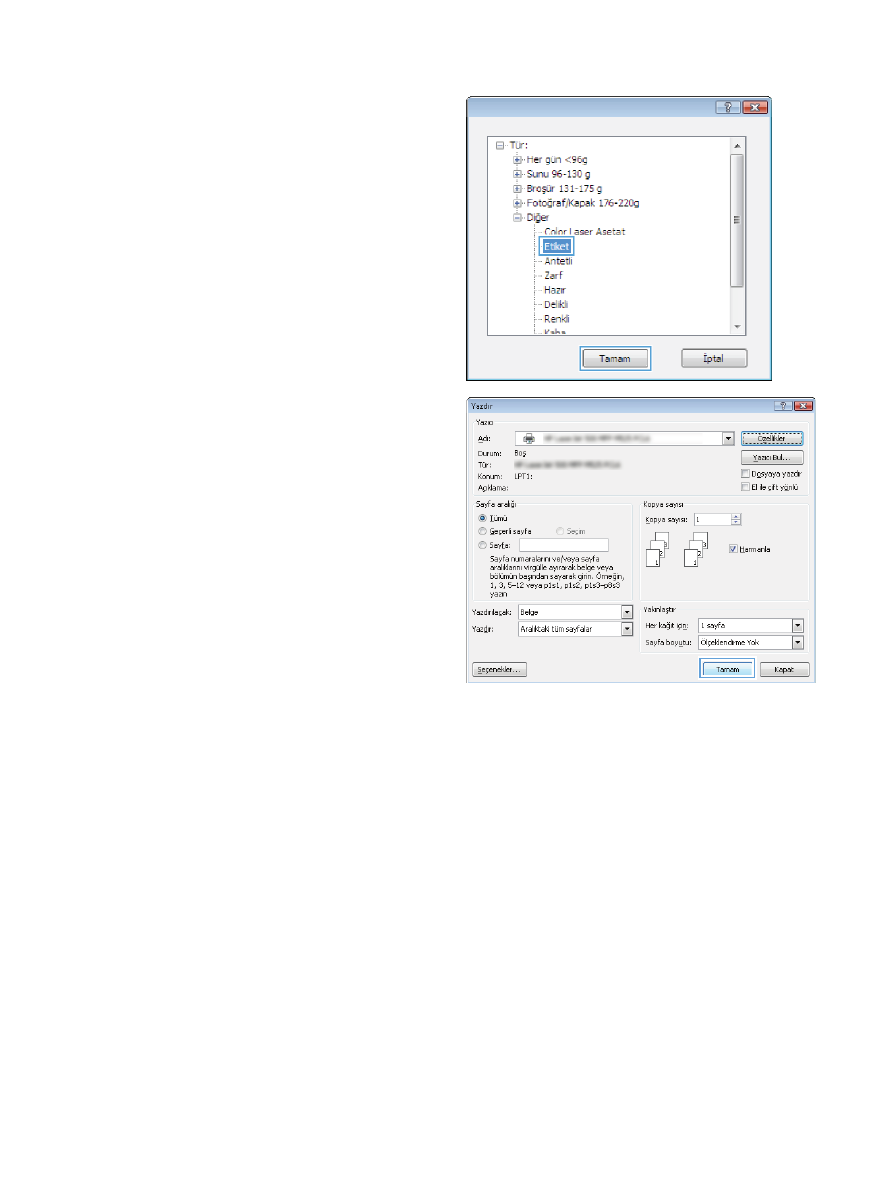
İlk ve son sayfayı farklı kağıda yazdırma (Windows)
1.
Yazılım programından, Yazdır seçeneğini
belirleyin.
70
Bölüm 5 Yazdırma
TRWW
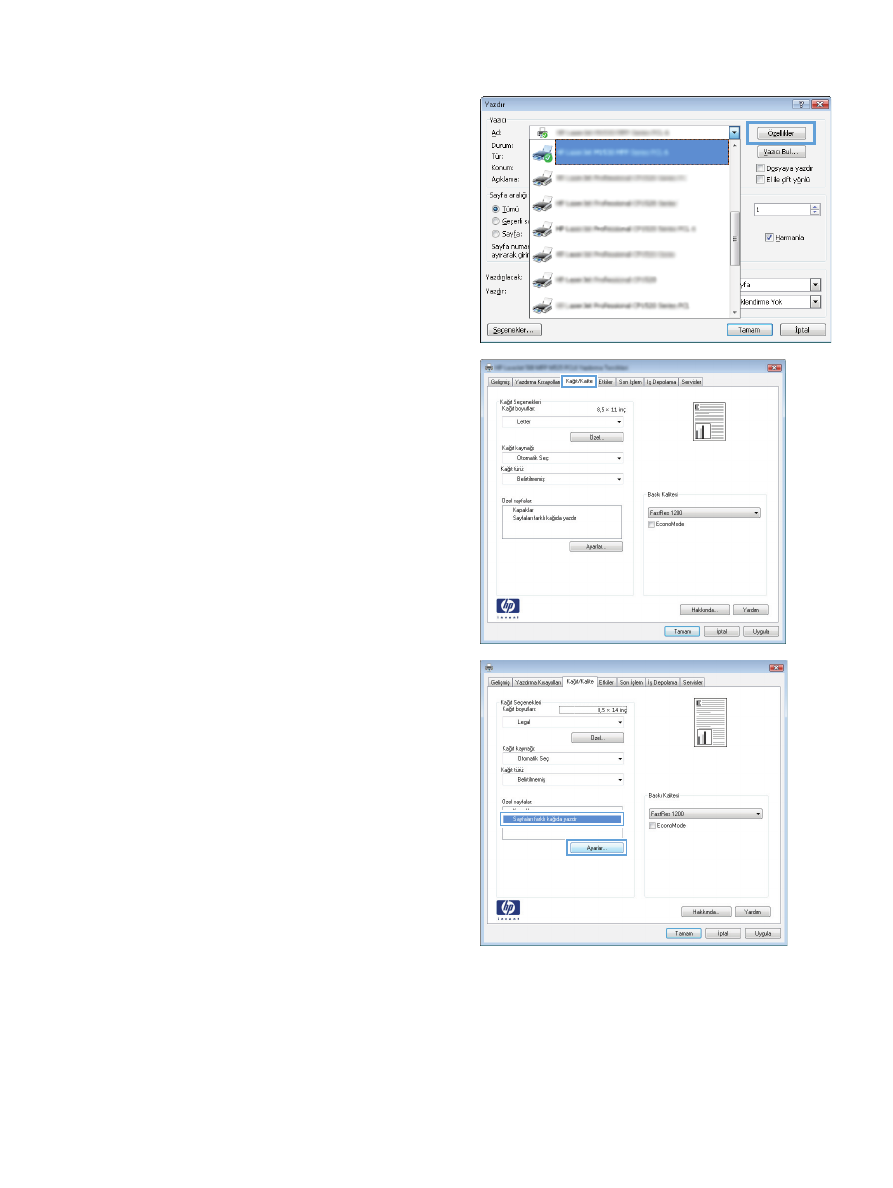
2.
Ürünü seçin ve ardından Özellikler veya
Tercihler düğmesini tıklatın.
3.
Kağıt/Kalite sekmesini tıklatın.
4.
Özel sayfalar alanında, Sayfaları farklı
kağıda yazdır seçeneğini tıklatın, ardından
Ayarlar düğmesini tıklatın.
TRWW
Yazdırma görevleri (Windows)
71
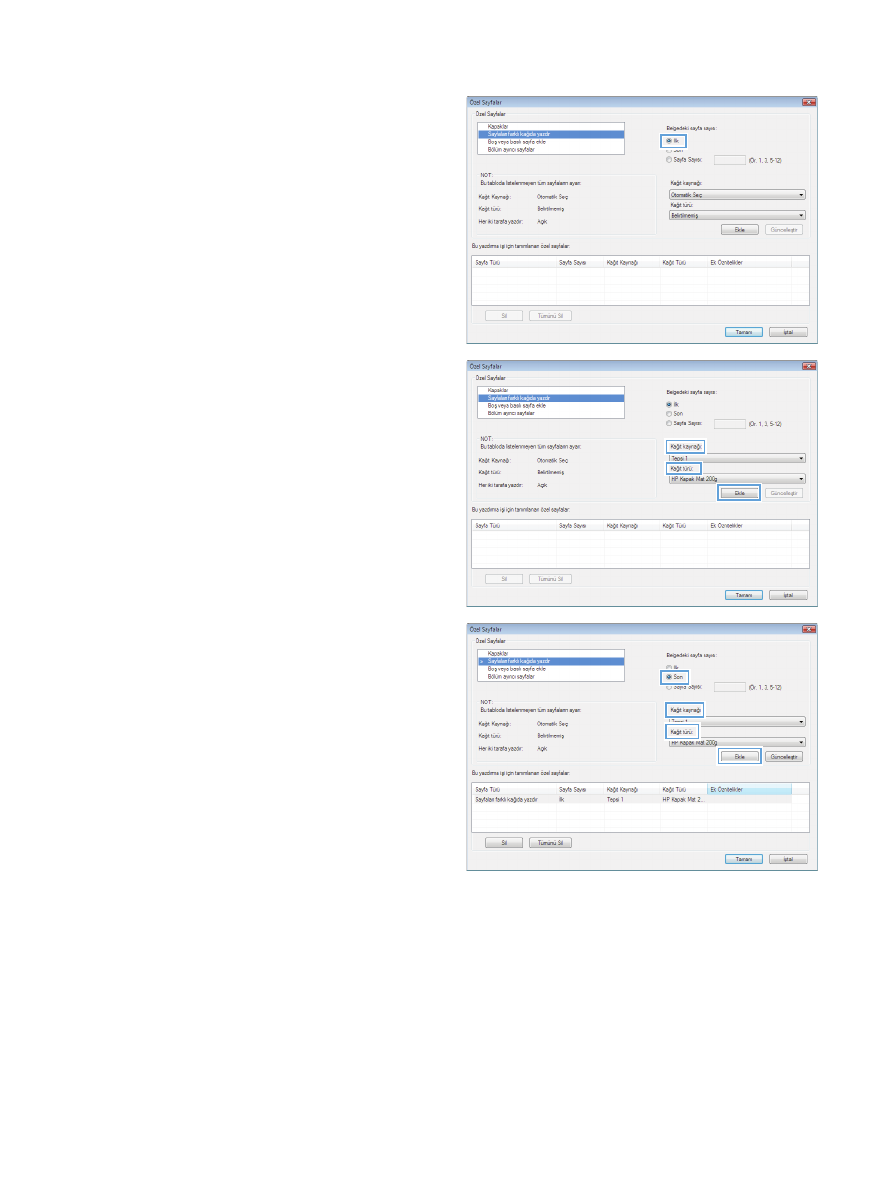
5.
Belgedeki sayfa sayısı alanında, İlk veya
Son seçeneğini belirtin.
6.
Kağıt kaynağı ve Kağıt türü açılır
listelerinden doğru seçenekleri belirtin. Ekle
düğmesini tıklatın.
7.
Hem ilk, hem son sayfaları farklı kağıtlara
yazdırıyorsanız, 5 ve 6. adımları tekrarlayıp,
diğer sayfa için seçenekleri belirtin.
72
Bölüm 5 Yazdırma
TRWW
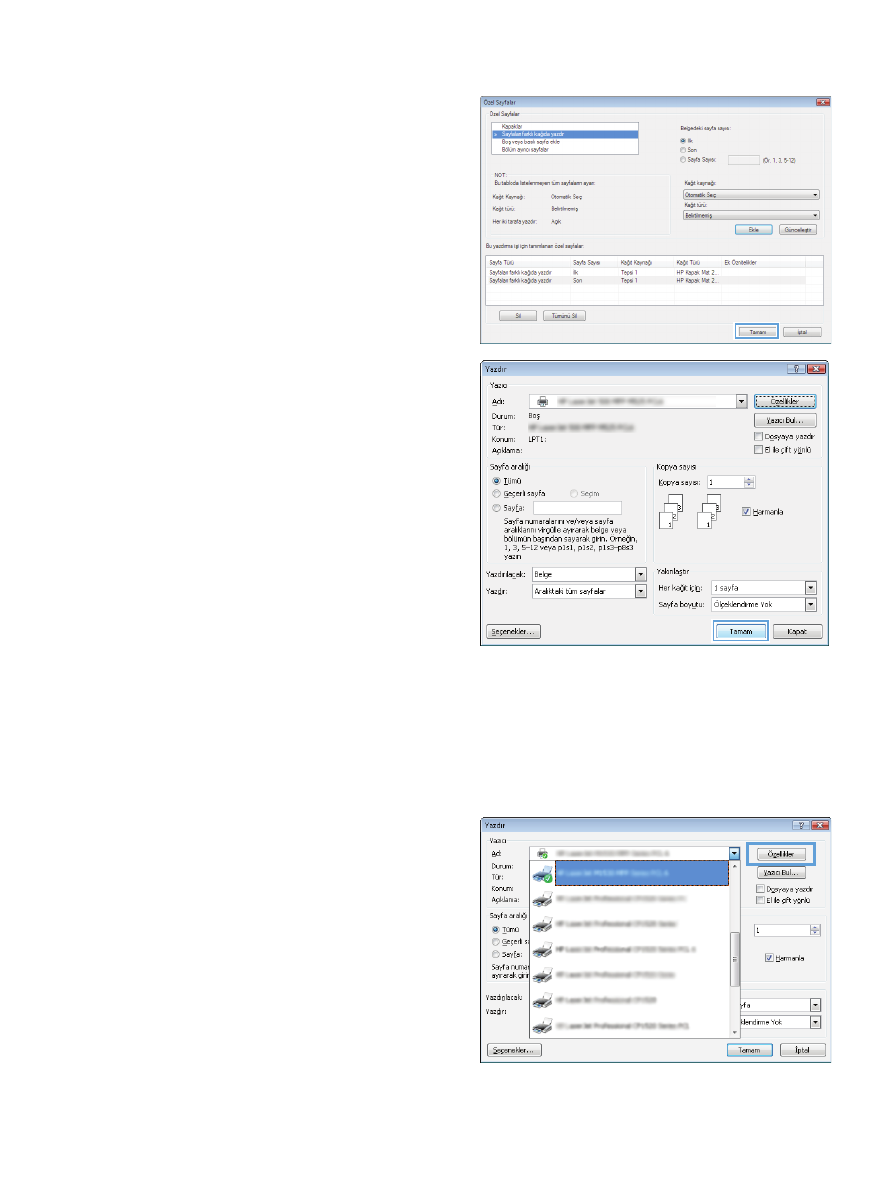
8.
Tamam düğmesini tıklatın.
9.
Belge Özellikleri iletişim kutusunu kapatmak
için Tamam düğmesini tıklatın. İşi yazdırmak
için Yazdır iletişim kutusunda Tamam
düğmesini tıklatın.